Win10系统的自动更新怎样取消
我们现在使用的win10系统,已经非常成熟稳定了,但是还是会不断进行更新,若不希望更新,该怎么关闭呢?今天就跟大家介绍一下Win10系统的自动更新怎样取消的具体操作步骤。
1. 打开电脑,点击左下角的开始---运行,或者按键盘上的Win+R组合键键,调出运行窗口,在打开的窗口中,输入:gpedit.msc命令后,确定或回车。
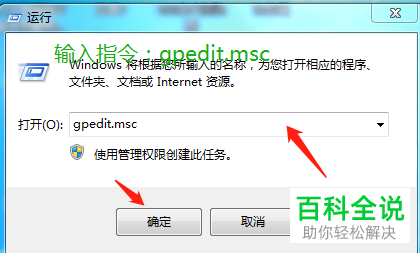
2. 如图,就可以打开本地组策略编辑器页面了。
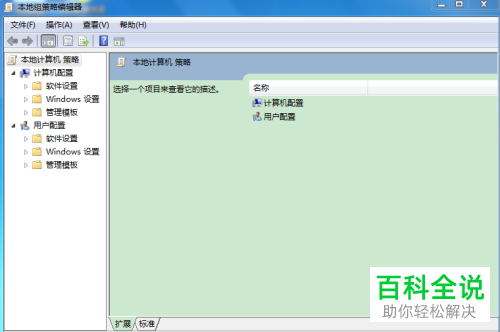
3. 在打开的页面,点击左侧的管理模板选项,点击前面的文件夹图标。
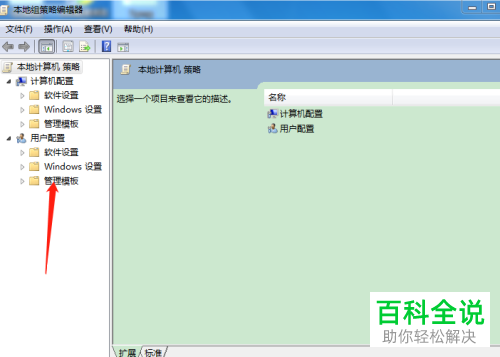
4. 如图,在右侧打开的页面,找到Windows组件选项,打开。

5. 接下来,找到Windows更新选项,打开。
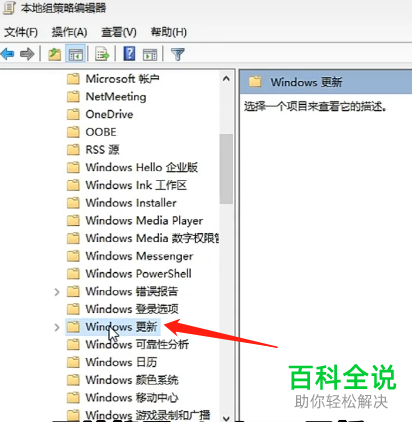
6. 然后在右侧打开的页面,找到配置自动更新的选项,右键,在打开的菜单中,选择编辑选项,在弹出的窗口中,点选上左上方的已禁用选项,最后点击确定即可。
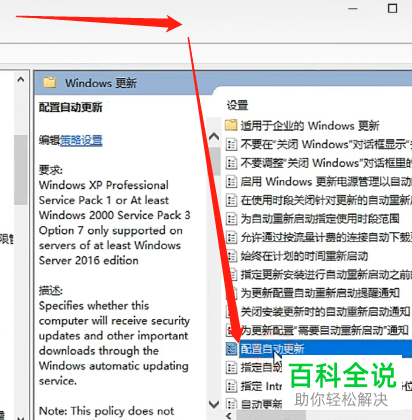
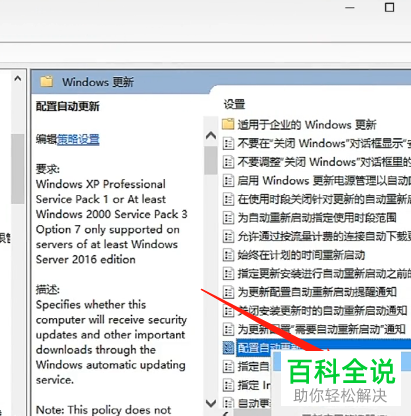

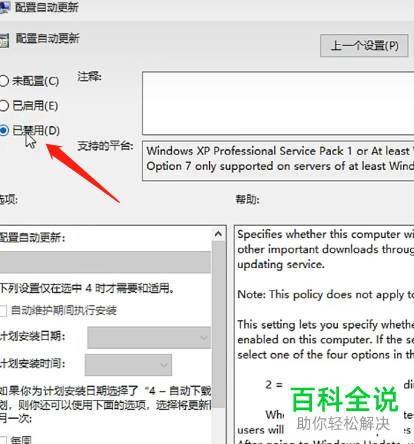
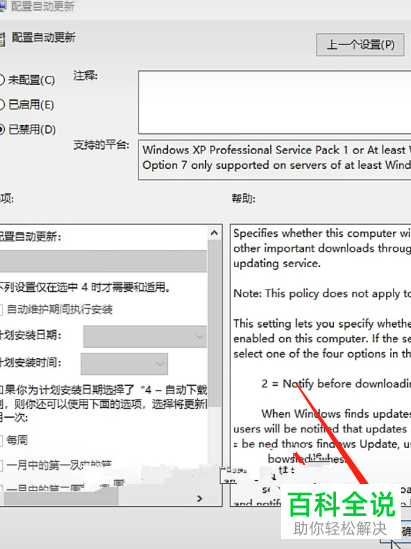
以上就是Win10系统的自动更新怎样取消的具体操作步骤。
赞 (0)

